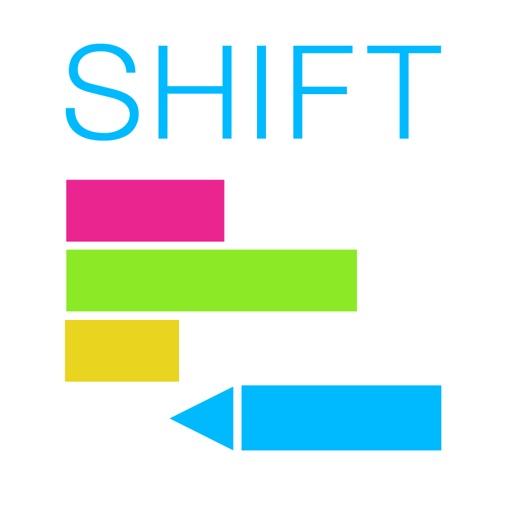
店舗スタッフのシフトスケジュールを簡単に作成するアプリです。人件費の表示やスタッフとスケジュールを共有することが出来ます。もちろん店長同士でも。また、姉妹アプリのシフトカレンダーと連携することで、スタッフの希望シフトを受けることが出来ます。その他の姉妹アプリでは、タイムレコーダーやタイムカードにシフトを連携することも出来ます。

eShift Schedule
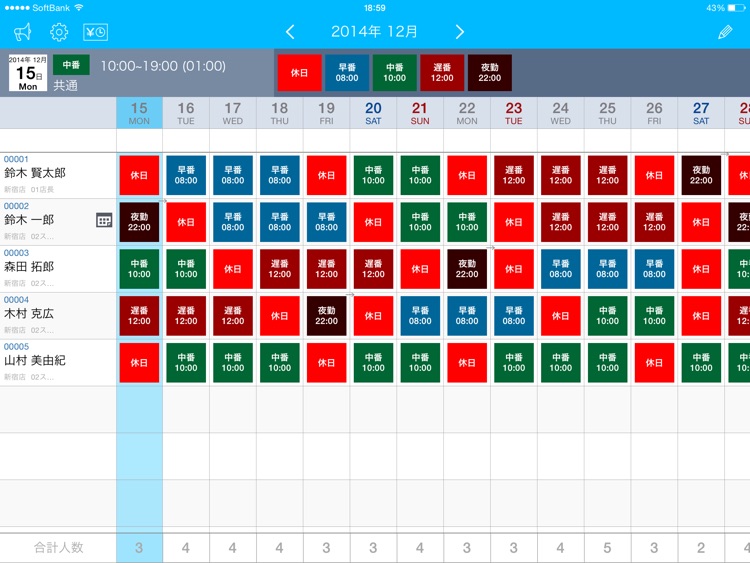
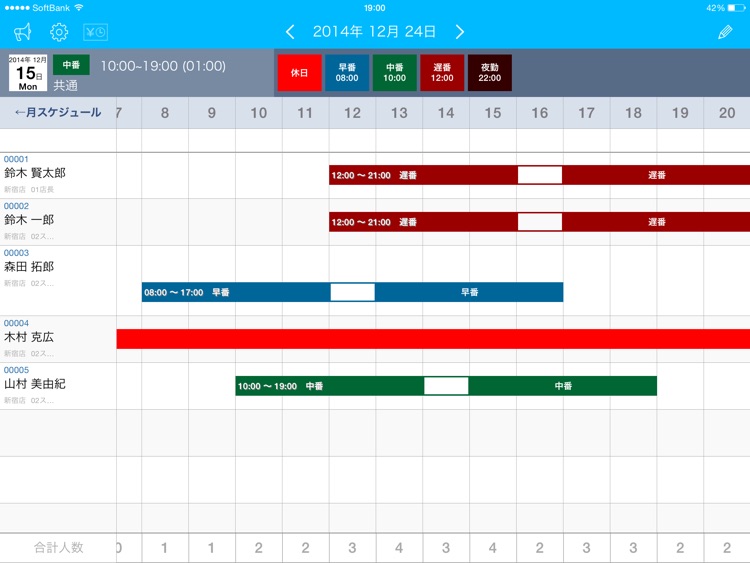
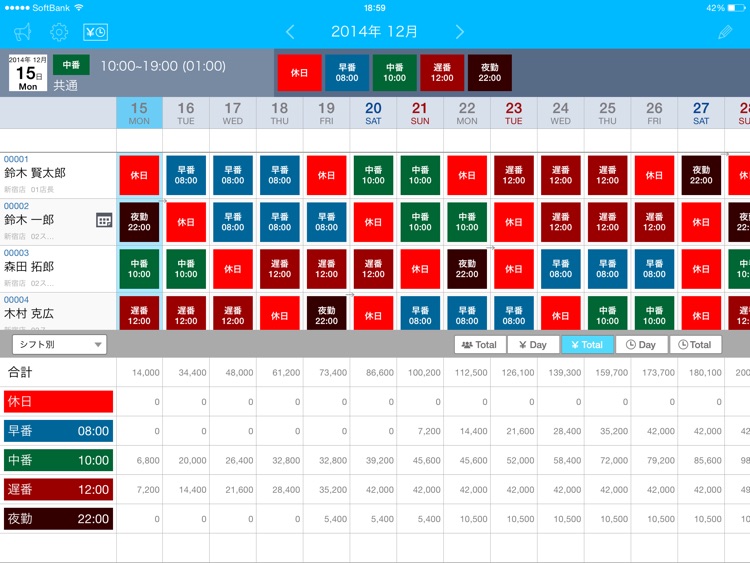
What is it about?
店舗スタッフのシフトスケジュールを簡単に作成するアプリです。人件費の表示やスタッフとスケジュールを共有することが出来ます。もちろん店長同士でも。また、姉妹アプリのシフトカレンダーと連携することで、スタッフの希望シフトを受けることが出来ます。その他の姉妹アプリでは、タイムレコーダーやタイムカードにシフトを連携することも出来ます。
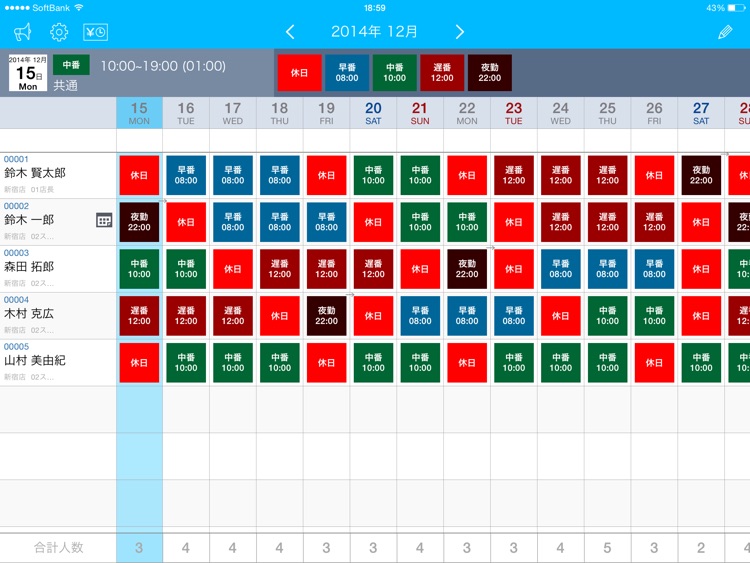
App Screenshots
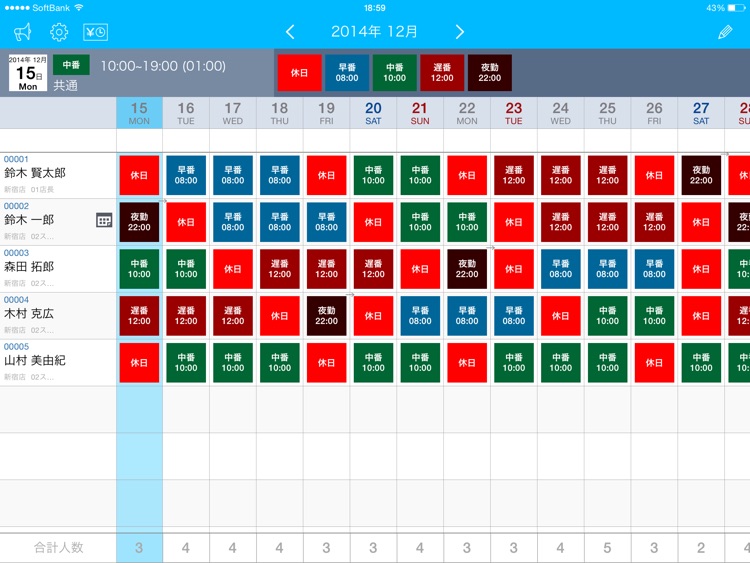
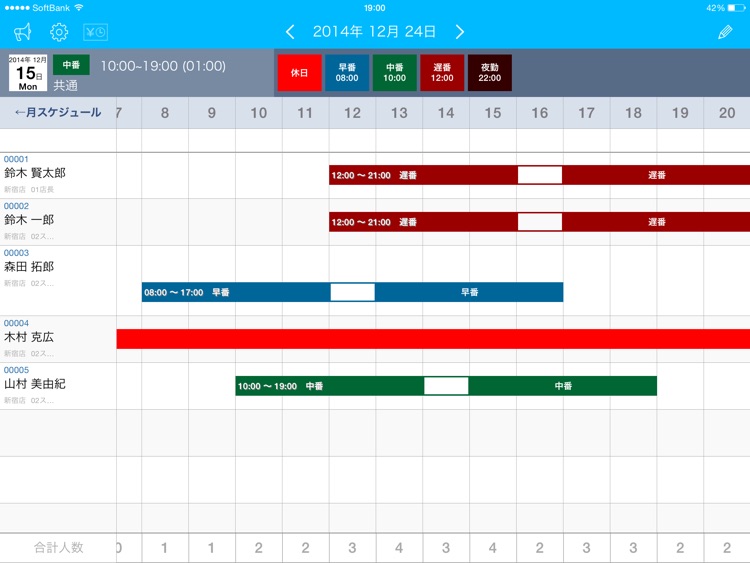
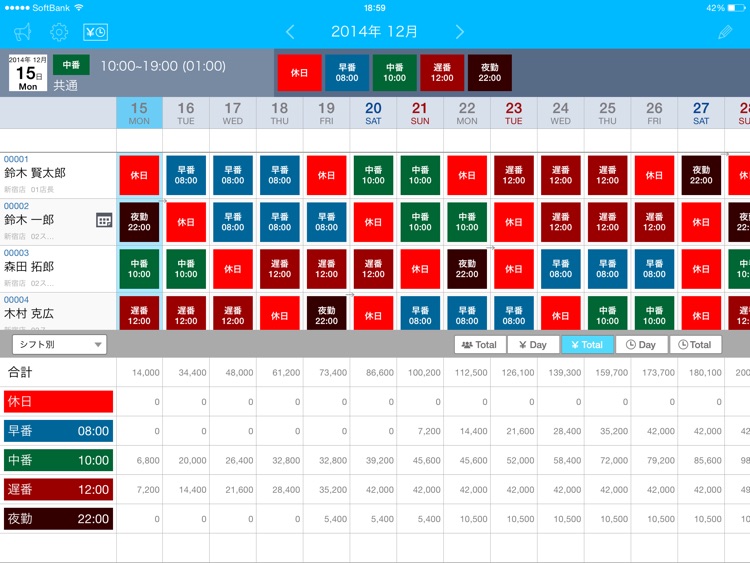
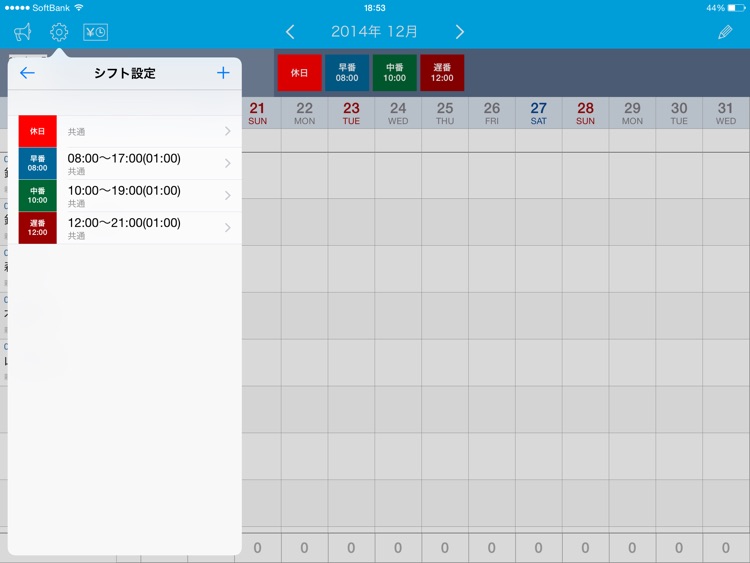
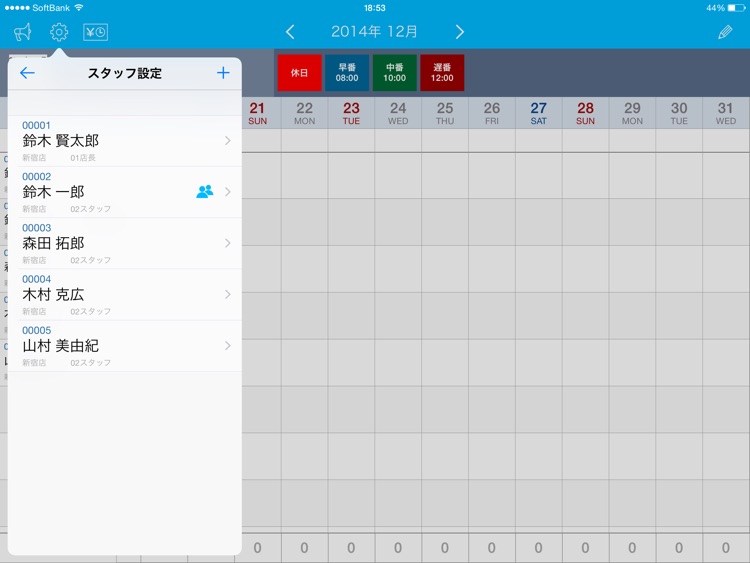
App Store Description
店舗スタッフのシフトスケジュールを簡単に作成するアプリです。人件費の表示やスタッフとスケジュールを共有することが出来ます。もちろん店長同士でも。また、姉妹アプリのシフトカレンダーと連携することで、スタッフの希望シフトを受けることが出来ます。その他の姉妹アプリでは、タイムレコーダーやタイムカードにシフトを連携することも出来ます。
■主な機能
<シフトスケジュール>
月毎のスケジュール表の日別枠にシフトの配置やイベントの入力、日毎の時間帯別の枠にシフトの配置を行います。また、シフト別、部門別、役職別、雇用形態別に合計人数、合計時間数、合計コストの表示を行います。
<お知らせ>
アップデート情報など弊社からのお知らせや共有依頼や承諾のお知らせを表示します。
<設定>
[シフト設定]
早番、遅番、夜勤などシフトスケジュールに配置する基本となるシフトを登録します。
[スケジュール設定]
スケジュール名称の変更や締日の設定、スケジュールの追加などを行います。複数店舗を兼務している場合など、複数スケジュールを作成することが出来ます。
[アカウント設定]
メールアドレスとパスワードを指定してアカウント情報を作成します。カレンダーを共有する場合や他アプリと連携する場合に、アカウント情報が必要です。
[共有設定]
スタッフ、他店の店長や上司に対して共有リクエストを送信します。また、共有リクエストに対する承認や解除を行います。
[スタッフ設定]
シフトスケジュールの対象となるスタッフの情報を登録します。
■使用方法
<基本シフトを登録する>
画面左上の設定アイコンをタップして、設定メニューを表示し、シフト設定をタップします。既に登録されているシフトが表示されますので、既存シフトを変更する場合は該当シフトをタップし、新たにシフトを作成する場合は、画面上部の+をタップします。シフト名称、色、始業時刻、終業時刻などを入力して、最後に画面右上の保存をタップして完了です。
<シフトスケジュールの対象となるスタッフの情報を登録する>
画面左上の設定アイコンをタップして、スタッフ設定をタップします。画面右上の+をタップしてスタッフ登録画面を表示し、名前、社員番号などを入力して、最後に画面右上の保存をタップして完了です。アカウント情報を登録すると、登録した時点で、同じ名前のスタッフが1名作成されます。
<シフトスケジュールを作成する>
シフトスケジュールにシフトを配置するには、画面右上の鉛筆アイコンをタップして編集モードにします。画面上部に表示されているシフトのなかから配置したいシフトをタップして、配置する日の枠をタップします。最後に画面左上のOKをタップします。
<イベントを登録する>
スケジュールの編集モードの状態から星アイコンをタップしてイベントの編集モードにします。イベントを登録したい日をタップして、イベント登録画面を表示し、イベント内容を入力した後、最後に画面右上の保存をタップします。イベントのアイコンは、保存の前に好みのものをタップして下さい。
<アカウント情報を作成する>
スケジュールをスタッフと共有する場合や、登録したデータのバックアプをしたい場合には、あらかじめアカウント情報を作成する必要があります。画面左上の設定アイコンをタップし、設定メニューを表示し、アカウント設定をタップします。アカウント作成をタップして、名前、メールアドレス、パスワードを入力して、最後にアカウント作成をタップして完了です。
<シフトスケジュールを共有する>
スケジュールを共有するまえに、共有したい相手に共有リクエストを行い、承諾を得る必要があります(共有したい相手から共有リクエストをもらい、承諾することでも構いません)。共有リクエストの承諾が完了したら、共有するスケジュールを選択します。
画面左上の設定アイコンをタップして、設定メニューを表示し、スケジュール設定をタップします。共有したいスケジュールの鉛筆アイコンをタップして、共有相手のスイッチをオンにし、最後に画面右上の保存をタップして完了です。店長に共有する場合は店長リストから、スタッフに共有する場合はスタッフリストから対象者を選択して下さい。
<共有リクエストを送信する>
画面左上の設定アイコンをタップして、設定メニューを表示し、共有設定をタップします。次に共有リクエストをタップして、さらに宛先追加をタップして連絡先から又は直接入力をタップします。共有したい相手を選択するかメールアドレスを入力して、追加タップします。最後に招待するをタップします。
AppAdvice does not own this application and only provides images and links contained in the iTunes Search API, to help our users find the best apps to download. If you are the developer of this app and would like your information removed, please send a request to takedown@appadvice.com and your information will be removed.